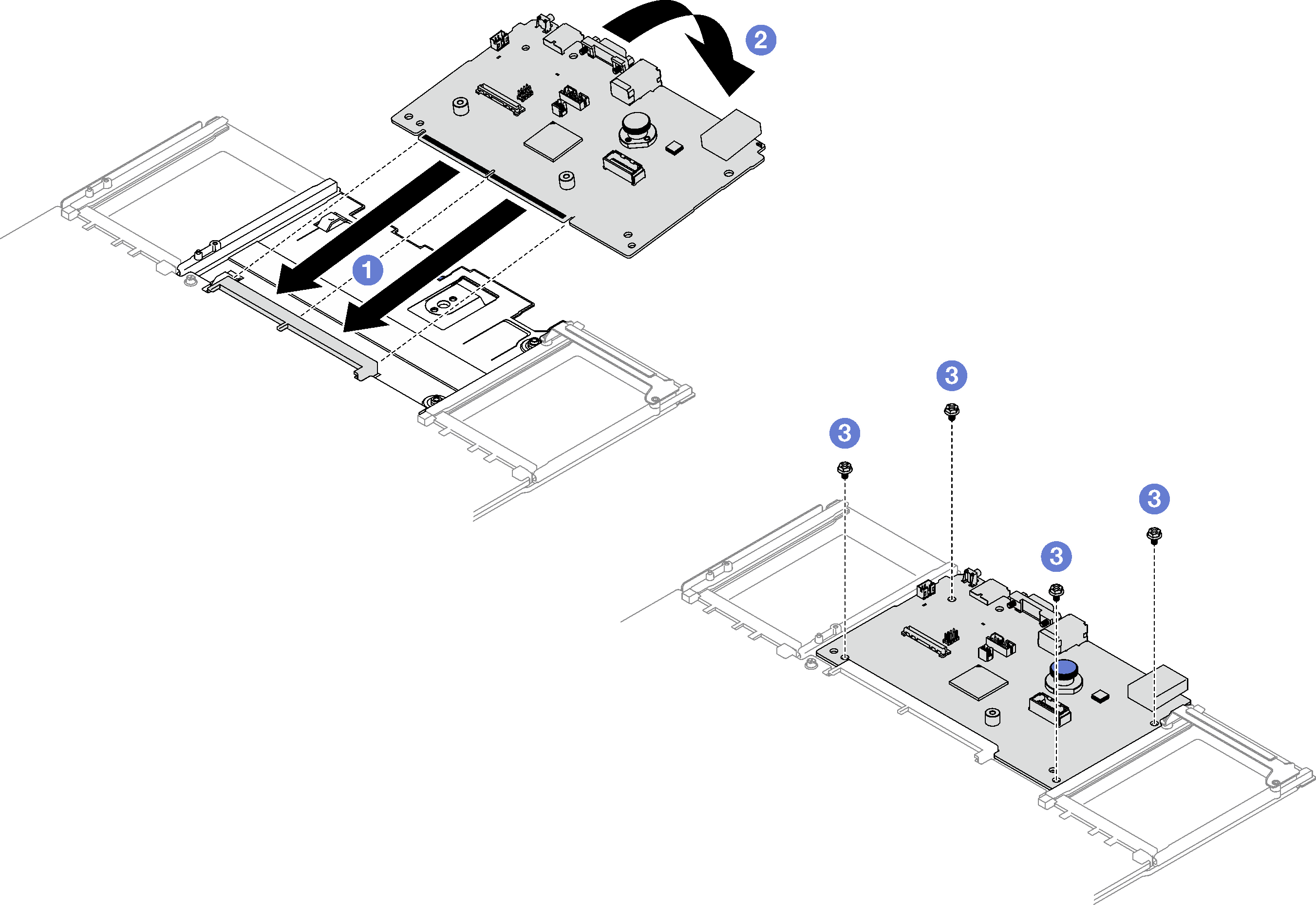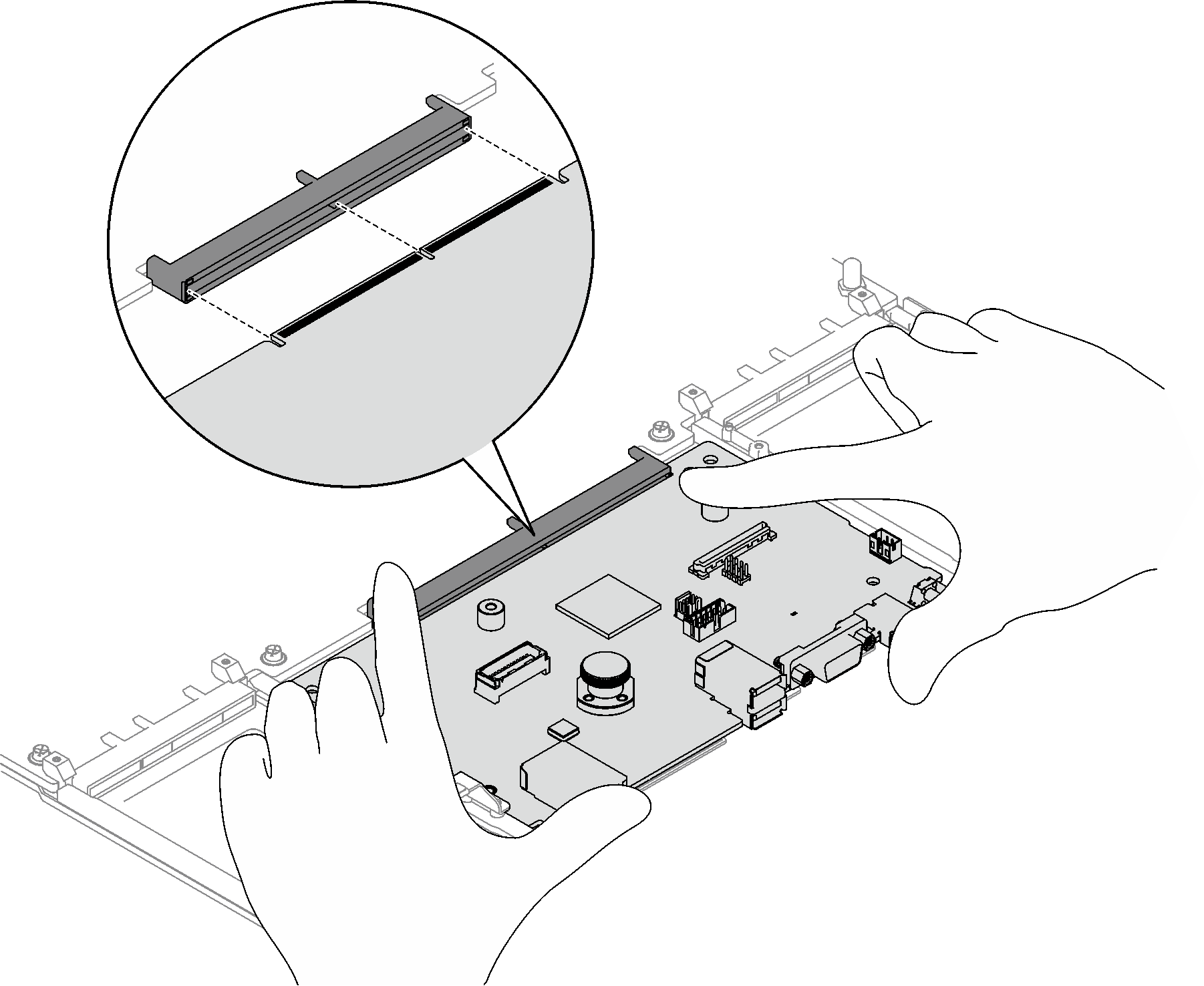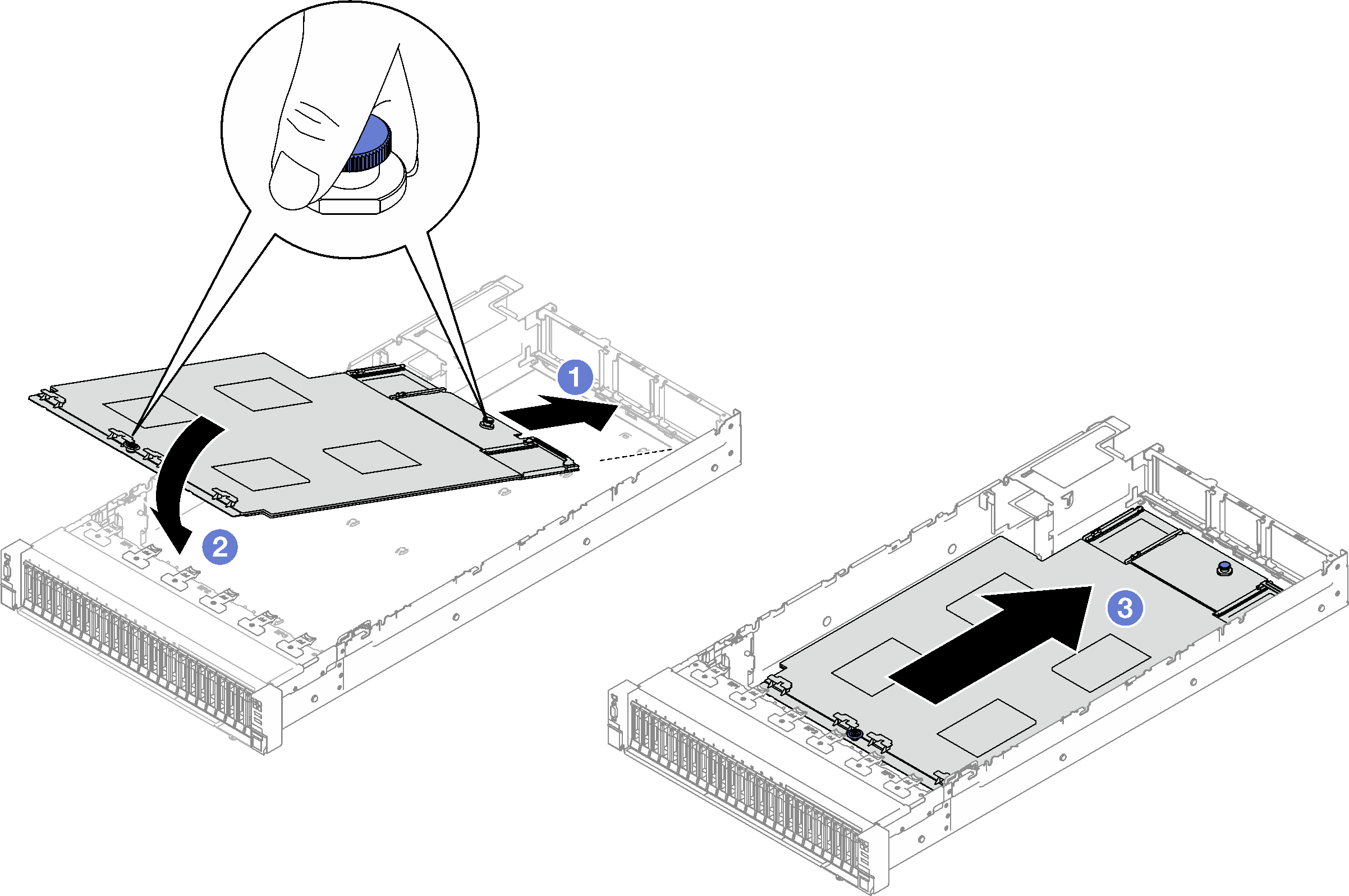Установка системной платы ввода-вывода или процессорной платы
Следуйте инструкциям в этом разделе, чтобы установить системную плату ввода-вывода или процессорную плату.
Об этой задаче
Важное замечание
Снятие и установку этого компонента могут проводить только квалифицированные специалисты. Не пытайтесь снять или установить его, если у вас нет соответствующей квалификации.
Внимание
- Прочитайте разделы Инструкции по установке и Контрольный список по проверке безопасности, чтобы обеспечить безопасность работы.
- Коснитесь антистатической упаковкой, в которой находится компонент, любой неокрашенной металлической поверхности на сервере, а затем извлеките его из упаковки и разместите его на антистатической поверхности.
Загрузка микропрограммы и драйвера: после замены компонента, возможно, потребуется обновить микропрограмму или драйвер.
Чтобы получить доступ к последним обновлениям микропрограммы и драйверов вашего сервера, перейдите по ссылке Веб-сайт скачивания драйверов и программного обеспечения для сервера ThinkSystem SR850 V3.
Дополнительные сведения об инструментах обновления микропрограммы см. в разделе Обновление микропрограммы.
Процедура
После завершения
- Снова подключите все кабели к блоку материнской платы. См. раздел Прокладка внутренних кабелей.
- Установите на место модули памяти. См. раздел Установка модуля памяти.
- Установите на место модули PHM. См. раздел Установка процессора и радиатора.
- Установите на место плату распределения питания. См. раздел Установка платы распределения питания.
- Переустановите датчик вмешательства. См. раздел Установка датчика вмешательства.
- При необходимости установите на место модули OCP. См. раздел Установка модуля OCP.
- Установите на место задний дефлектор. См. раздел Установка заднего дефлектора.
- Установите на место платы-адаптеры Riser PCIe. См. раздел Установка платы-адаптера Riser PCIe.
- Установите на место передний дефлектор. См. раздел Установка переднего дефлектора.
- Установите на место вентиляторы и блок отсека вентиляторов. См. разделы Установка вентилятора и Установка отсека вентиляторов.
- Установите на место задний верхний кожух. См. раздел Установка заднего верхнего кожуха.
- Установите на место передний верхний кожух. См. раздел Установка переднего верхнего кожуха.
- Установите модули блока питания. См. раздел Установка оперативно заменяемого блока питания.
- Убедитесь, что все компоненты установлены правильно и в сервере не оставлены никакие инструменты и винты.
- Если сервер был установлен в стойку, установите сервер в стойку. См. раздел Установка сервера на направляющие.
- Снова подключите шнуры питания и все отключенные кабели.
- Включите сервер и все периферийные устройства. См. раздел Включение сервера.
- Сбросьте пароль UEFI, если он был установлен ранее. См. раздел Сброс пароля UEFI.
- Обновите важные сведения о продукте (VPD). См. раздел Обновление важных сведений о продукте (VPD). Тип и серийный номер компьютера можно найти на идентификационной этикетке (см. раздел Идентификация сервера и получение доступа к Lenovo XClarity Controller).
- Если требуется, включите защищенную загрузку UEFI. См. раздел Включение защищенной загрузки UEFI.
Демонстрационное видео
Предоставить обратную связь
 Совместите системную плату ввода-вывода с разъемом на процессорной плате, а затем нажмите на системную плату ввода-вывода обеими руками и слегка вставьте ее в разъем.
Совместите системную плату ввода-вывода с разъемом на процессорной плате, а затем нажмите на системную плату ввода-вывода обеими руками и слегка вставьте ее в разъем. Опустите системную плату ввода-вывода на несущий металлический лист. При этом синий рычаг должен войти в зацепление с несущим металлическим листом.
Опустите системную плату ввода-вывода на несущий металлический лист. При этом синий рычаг должен войти в зацепление с несущим металлическим листом. Зафиксируйте системную плату ввода-вывода винтами.
Зафиксируйте системную плату ввода-вывода винтами.